Excel permite dar formato a un rango de celdas según las condiciones que se fijen, lo que sirve para varios propósitos.
Qué es el formato condicional.
El formato condicional consiste en dar un formato determinado a una celda o rango de celdas, cuando se cumple una determinada condición previamente definida.
En Excel, el formato consiste principalmente en el color de fondo de la celda y el color del texto.
Cuando el formato se condiciona, el color de la celda y/o del texto dependerá de la condición que se cumpla, lo que permite diferenciar las celdas o grupos de celdas respecto a las cuales se han cumplido las condiciones definidas.
Cómo se hace el formato condicional en Excel.
La opción de formato condicional la encontramos en Inicio -> Formato condicional, y tendremos las siguientes opciones de formato condicional:
Existen distintas opciones según las necesidades que se tengan.
Para aplicar el formato condicional, se selecciona el rango de celdas a las que se les aplicará el formato, y se elige la opción correspondiente.
Por ejemplo, se puede definir que los valores que sean mayores a 10 se resalten en color verde o rojo.
Reglas predeterminadas en el formato condicional.
Por defecto, Excel contempla las siguientes reglas o condiciones para aplicar formato:
- Es mayor que.
- Es menor que.
- Entre.
- Es igual a.
- Texto que contiene.
- Una fecha.
- Valores duplicados.
- Reglas para valores superiores o inferiores.
Estas reglas son suficientes para la mayoría de los usuarios de Excel, pero si no, se pueden implementar reglas personalizadas.
Formato condicional personalizado.
Excel permite personalizar las reglas o condiciones para aplicar un formato.
Para ello vamos a Inicio -> Formato condicional -> Administrar reglas -> Nueva regla de formato y luego seleccionamos la opción de Utilice una fórmula que determine las reglas para aplicar formato:
Con las fórmulas personalizadas, las posibilidades para condicionar el formato son casi infinitas, lo que ofrece una gran flexibilidad para trabajar y adaptarnos a nuestras necesidades.
Recomendados.
 ¡Última oportunidad para pensionarse con 1150 semanas!
¡Última oportunidad para pensionarse con 1150 semanas!  Liquidador de intereses moratorios Dian
Liquidador de intereses moratorios Dian  Calendario tributario 2025
Calendario tributario 2025 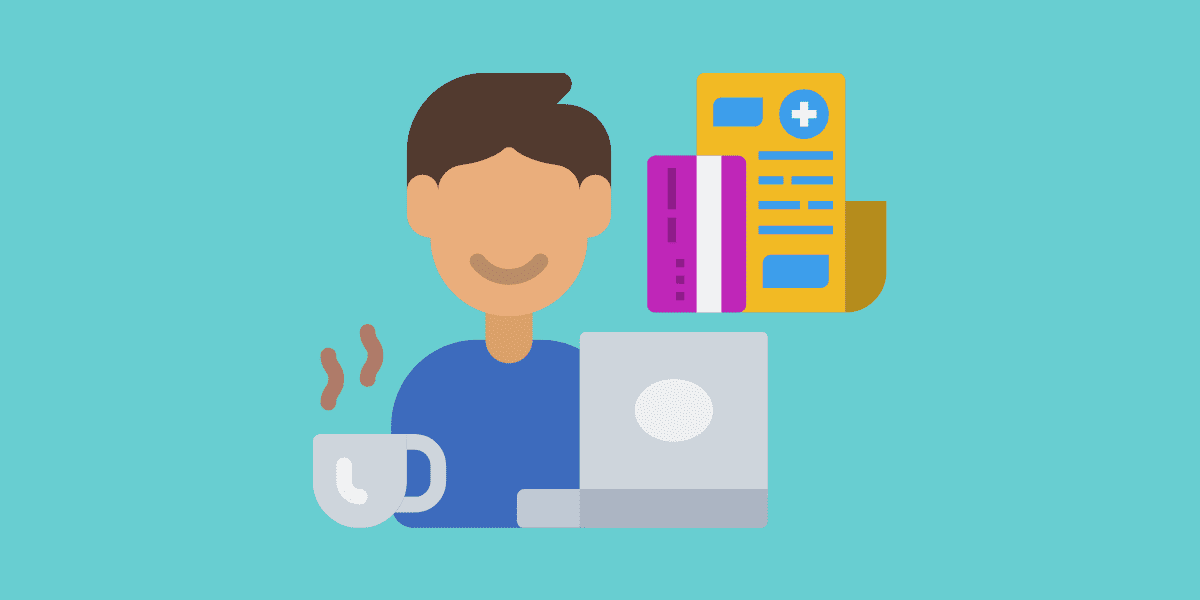 Seguridad social en los trabajadores independientes
Seguridad social en los trabajadores independientes 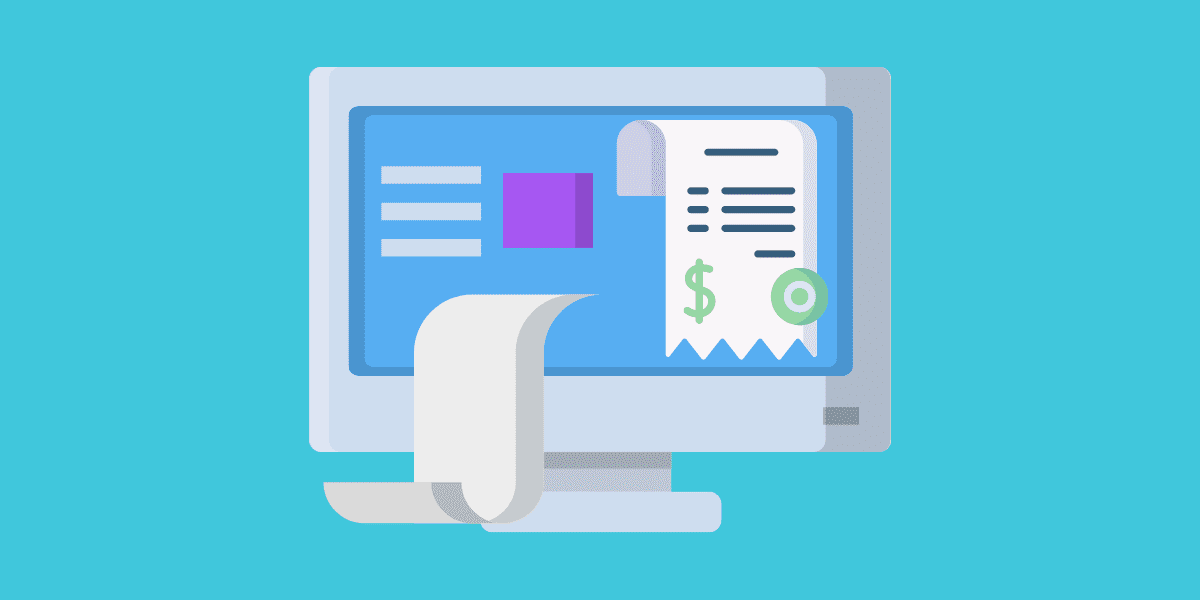 Nomina electrónica – Obligados y requisitos
Nomina electrónica – Obligados y requisitos 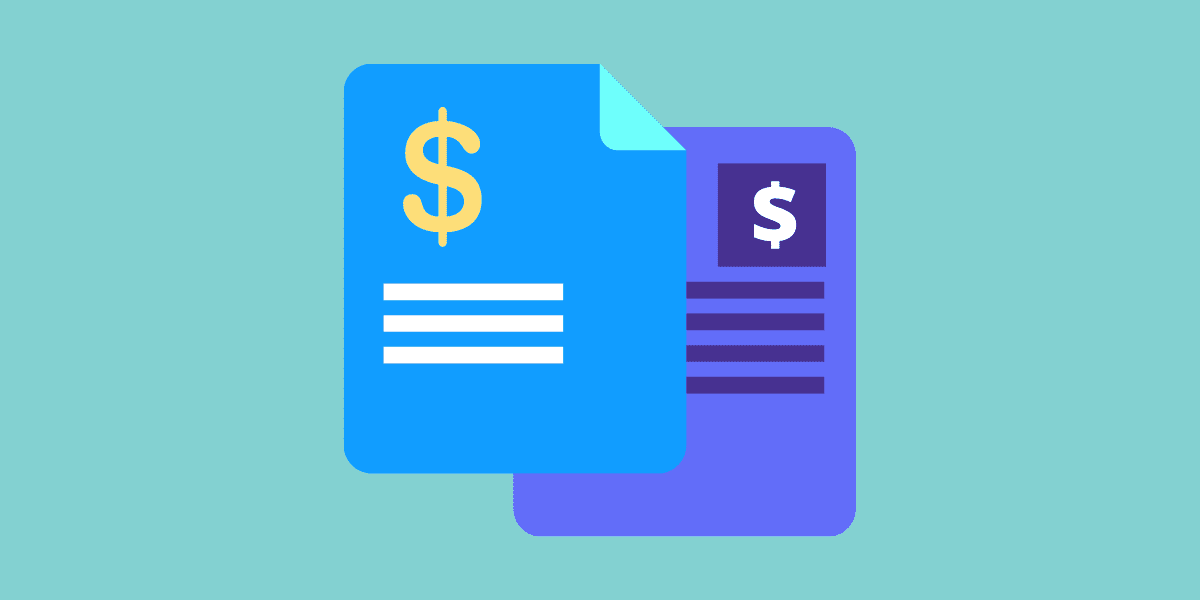 Notas debito y crédito
Notas debito y crédito  Déjenos un comentario o una pregunta
Déjenos un comentario o una pregunta




 Únete a nuestro canal de WhatsApp para recibir las últimas actualizaciones
Únete a nuestro canal de WhatsApp para recibir las últimas actualizaciones